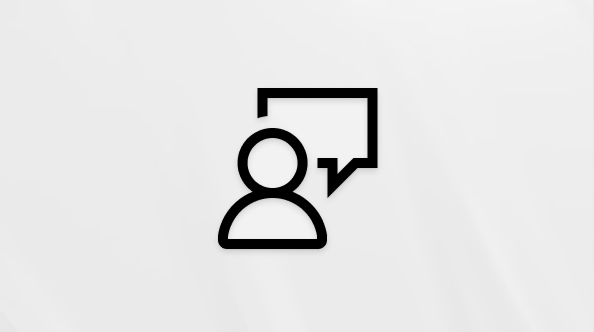Copilot-Seiten ist eine interaktive Canvas in Microsoft 365 Copilot Chat, mit der SieCopilot Antworten in bearbeitbare, gemeinsam nutzbare Seiten umwandeln können. Mit mehrseitiger Funktionalität können Sie jede Ihrer vorhandenen Copilot Seiten neben Ihrem aktuellen Copilot-Chat öffnen.
Hinweis: Microsoft 365 Copilot-Seiten sind für alle Entra ID-Konten (Geschäfts-, Schul- oder Unikonten) mit SharePoint- oder OneDrive-Speicher verfügbar, einschließlich der Konten ohne eine Microsoft 365 Copilot-Lizenz. Weitere Informationen über Microsoft 365 Copilot-Lizenzierungund Microsoft 365 Copilot-Pläne. Copilot-Seiten sind für persönliche Microsoft-Konten, wie Microsoft 365 Single- und Family-Abonnenten, noch nicht verfügbar.
Vorteile der Mehrseitenfunktionalität
-
Ein neuer Chat kann gestartet werden und behält weiterhin Kontinuität bei, wenn er vorhandenen Seiten hinzugefügt wird. Keine Notwendigkeit, alte Chats erneut zu besuchen.
-
Aus einer einzelnen Chatsitzung können mehrere neue Seiten erstellt werden. Dies ist ideal, um mehrere Themen zu behandeln oder unterschiedliche Antworten zu verwalten.
-
Seiten können ganz einfach über Copilot-Seiten im Copilot Navigationsbereich durchsucht und verwaltet werden.
-
Seiten, die in vorherigen Chats erstellt wurden, können freigegeben werden, um sicherzustellen, dass alle Teammitglieder denselben Inhalt anzeigen und daran zusammenarbeiten.
-
Zum Synthetisieren von Informationen können mehrere Quellen verwendet werden. Dies ist besonders ideal für Inhaltsersteller, Analysten, Planer und Führungskräfte.
Hinzufügen einer Antwort zu einer neuen Seite
Tipp: Neu bei Copilot-Seiten? Beginnen Sie mit dem Erstellen Ihrer ersten Seite.
-
Wählen Sie in Ihrer Chatantwort das Symbol Seiten
-
Wählen Sie In Seiten bearbeiten aus.
Ihre neue Seite wird parallel zum Chat angezeigt.
Hinzufügen einer Antwort zu einer vorhandenen Seite
-
Wählen Sie in Ihrer Chatantwort das Symbol Seiten
-
Wählen Sie Zur zuletzt verwendeten Seite hinzufügen aus.
-
Wählen Sie unter Zuletzt verwendete Seiten die gewünschte Seite aus.
Die Chatantwort wird unten auf dieser Seite hinzugefügt.
Alle vorhandenen Seiten durchsuchen
-
Wählen Sie im linken Copilot Navigationsbereich unter Chat die Dropdownliste Seiten aus.
-
Wählen Sie Alle Seiten aus, um eine Liste aller vorhandenen Seiten anzuzeigen, die Sie zuvor erstellt haben.
Wenn Sie eine bestimmte Seite anzeigen möchten, geben Sie den Titel oben im Feld Seiten durchsuchen ein.
Feedback geben
-
Um Feedback zu dieser Erfahrung zu geben, wählen Sie Einstellungen und mehr
-
Wählen Sie Feedback aus.
Weitere Möglichkeiten zum Arbeiten mit Copilot-Seiten
Erste Schritte mit Microsoft 365 Copilot Pages
Entwerfen von Inhalten mit Microsoft 365 Copilot Chat und Copilot-Seiten